Slik installerer du USB Wifi TP Link enkelt hjemme

En av verdens ledende Wifi-sendere tilhører TP Link. Imidlertid har mange brukere problemer med å installere USB Wifi TP Link.

USB Wifi er populær blant brukere på grunn av sin bekvemmelighet, og tillater internettforbindelse hvor som helst, når som helst. En av verdens ledende Wifi-sendere tilhører TP Link . Imidlertid har mange brukere problemer med å installere USB Wifi TP Link. Så la oss sette opp innstillinger for denne enheten med Quantrimang.
Innholdsfortegnelse i artikkelen
TP Links USB Wifi er kjent som en kompakt enhet, slik at du enkelt kan bære den med deg. I tillegg har den også noen andre fordeler:

Her er trinnene du må ta for å installere USB Wifi TP Link:
Trinn 1
Klikk på lenken nedenfor for å finne driveren som passer for operativsystemet du bruker. I tillegg kan du også installere driveren via CD hvis datamaskinen din har en stasjon.
Last ned driver for USB Wifi TP Link
Steg 2
Åpne den nedlastede filen og fortsett å pakke ut filen. Dobbeltklikk på Setup.exe -filen for å fortsette med installasjonen.

Trinn 3
Koble USB Wifi til USB-porten på enheten for å teste. USB Wifi-lys betyr at enheten har mottatt et tilkoblingssignal. Deretter vil et vindu vises som nedenfor.
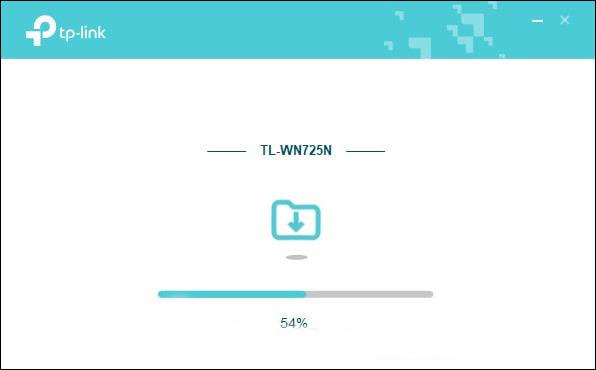
Trinn 4
Det vises en melding om at driveren har fullført installasjonsprosessen. Så du kan koble til Wifi umiddelbart. Velg OK for å lukke installasjonsprogrammet.
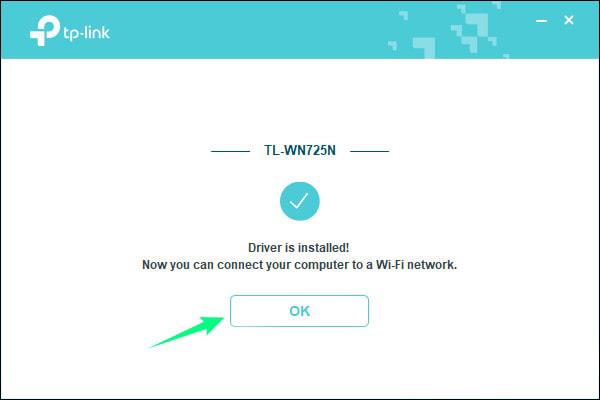
Trinn 5
Klikk på Wifi-ikonet på linjen, velg Wifi-nettverket du vil koble til. Så du har fullført installasjonsprosessen for TP Link USB Wifi.
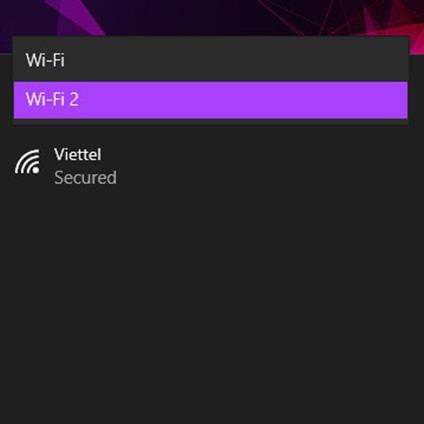
Brukere må ta hensyn til følgende problemer for å kunne bruke USB Wifi riktig, og sikre at enheten kobles til effektivt.

Gjennom installasjonsinstruksjonene for TP Link USB Wifi som Quantrimang deler, håper vi at du enkelt kan koble Wifi til enheten din.
Denne delen forklarer hvordan du setter opp en skriver over et LAN, inkludert innstilling av skrivernavn, TCP/IP, DNS-server og proxy-server som kreves for nettverkstilkobling.
Amazon Fire-nettbrett - tidligere kjent som Kindle Fire-nettbrett - fungerer fundamentalt annerledes enn Kindle e-lesere. Men når det kommer til lesing av e-bøker generelt, kan begge disse enhetene dekke brukernes behov godt.
Du har en CPU-kjøler, en prosessor eller komponent som kan overklokkes, og du vet hvordan du får tilgang til BIOS, så følg instruksjonene for CPU-overklokking nedenfor!
Det er mange ting du bør vurdere når du kjøper et Bluetooth-headset: Pris, lydkvalitet, komfort osv. Men den største bekymringen er kanskje batterilevetiden.
Quantrimang vil introdusere deg noen USB-C-ladere som kan brukes med iPhones, spesielt nyere iPhone-modeller.
Hva er den beste datamaskinen for studenter? En god datamaskin avhenger mye av hver persons behov. Nedenfor er de beste datamaskinene med forskjellige priser og bruksområder.
Ulike standarder – inkludert 802.11b, 802.11g og 802.11n – for både den trådløse adapteren og tilgangspunktet vil påvirke maksimal rekkevidde. Å løse visse problemer kan imidlertid forbedre rekkevidden til enhver trådløs ruter.
Det er enkelt å legge til en skriver i Windows 10, selv om prosessen for kablede enheter vil være forskjellig fra trådløse enheter.
Webkameraer kan bli et verktøy for hackere til ulovlig å gå inn på datamaskinen din og stjele personlig informasjon som sosiale nettverkskontoer.
Dataproblemer forårsaker ofte ubehag. Et av de mest irriterende problemene er imidlertid musen. Uten det er det en smerte å navigere i systemet.









